Seria Kindle od firmy Amazon umożliwia posiadanie całej biblioteki przy sobie. Wiele książek może być zapisanych w pamięci urządzenia, a jeszcze więcej w dostępnej chmurze. Nie trzeba więc nosić ze sobą ciężkich książek, które łatwo zniszczyć czy pamiętać o zakładkach, które co chwilę się gubią. Wystarczy mieć ze sobą swój ulubiony czytnik, by łatwo rozwiązać te problemy.
Mając ze sobą urządzenie Kindle warto znać wszystkie dostępne na nim funkcje. Jak na wielu innych czytnikach, jest ich więcej niż moglibyśmy się spodziewać, a czasami zdarzają się być ukryte w interfejsie czytnika. Z tego powodu przedstawiamy listę najlepszych wskazówek dotyczących urządzeń Kindle.

Funkcja X-Ray
Pierwsza funkcja pozwala szybko i łatwo znaleźć dodatkowe informacje dotyczące czytanej książki. Wystarczy dotknąć górnej krawędzi ekranu, a następnie wybrać 3 kropki w prawym górnym rogu. Po otwarciu listy kliknąć opcję X-Ray. W ten sposób można znaleźć dodatkowe informacje o postaciach, miejscach czy motywach ujętych w książce.
Podkreślenia i notatki
Dzięki tej funkcji można zakreślić fragment tekstu albo dodać do niego notatkę. Wybrane słowo należy przytrzymać, a następnie wybrać Podkreślenie (Highlight) lub Notatkę (Note). Wszystkie zaznaczenia utworzone w danej książce można zobaczyć klikając w górną część ekranu, a następnie trzy kropki w prawym górnym rogu. Po rozwinięciu listy wystarczy wybrać z niej opcję Notes & Highlights.
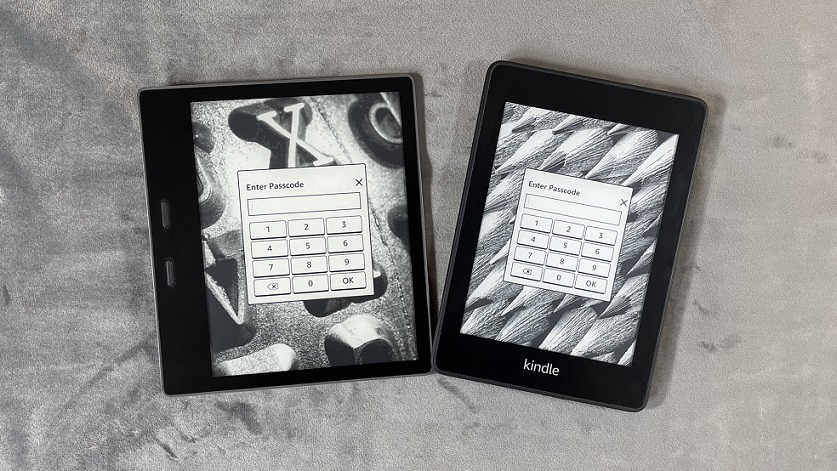
Zabezpieczanie Kindle
Jeśli któryś z użytkowników Kindle martwi się o bezpieczeństwo swoich książek lub notatek może z łatwością zabezpieczyć swoje urządzenie. Wystarczy w prawym górnym rogu wybrać Ustawienia (Settings) -> Opcje urządzenia (Device Options) -> Hasło urządzenia (Device Passcode), a następnie ustawić wybrany kod numeryczny. Od teraz wpisanie hasła będzie wymagane przy każdym włączeniu czytnika. Usunięcie hasła również nie sprawi nikomu problemu. Opcja znajduje się w tym samym miejscu, co ustawianie blokady. Wystarczy kliknąć Wyłącz hasło (Turn Off Passcode), wpisać ustawiony kod i zatwierdzić przyciskiem OK.
Dostępne słowniki
Jeśli w trakcie czytania pojawi się słowo, którego znaczenia nie znamy, możemy to szybko zmienić. Wybrane słowo wystarczy przytrzymać, a następnie słownik z definicją automatycznie się otworzy. Ciekawym aspektem słownika jest to, że jest on wgrany do pamięci czytnika. Dzięki temu dostępny jest nawet bez połączenia z Wi-Fi. Również słowniki, które są domyślnie dostępne nie są jedyną opcją. Własny słownik wystarczy wgrać do folderu dictionaries w pamięci czytnika, a następnie ustawić go jako domyślny. Można to zrobić wchodząc w Ustawienia (Settings) -> Język i słowniki (Language & Dictionaries) -> Słowniki (Dictionaries), a następnie wybierając wgrany słownik.
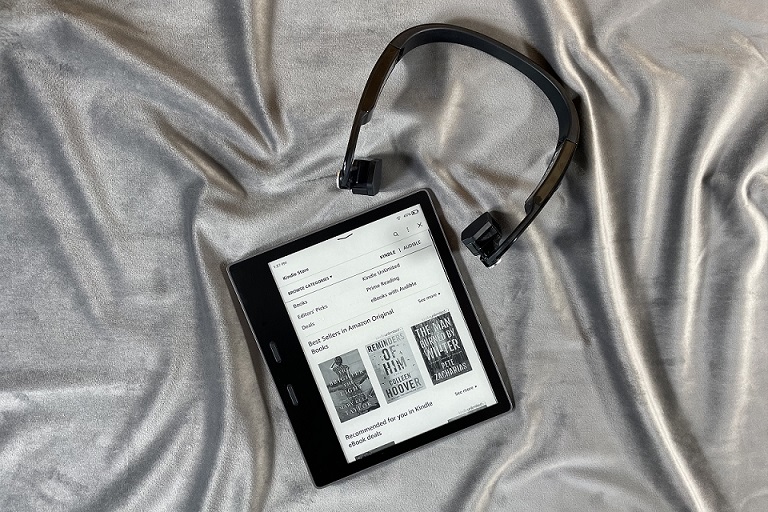
Audiobooki
Platforma z audiobookami Audible jest domyślnie dostępna na Kindle. Jest to spowodowane oczywiście tym, że Amazon jest właścicielem obu wspomnianych marek. Dzięki temu kupowanie i słuchanie audiobooków jest bardzo proste. Dostęp do nich znajdziemy wchodząc do sklepu Kindle (ikona wózka w prawym górnym rogu strony głównej), a następnie wybierając Audible w górnej części ekranu.Warto pamiętać, że Kindle nie ma wbudowanych głośników, więc do słuchania konieczne będzie połączenie czytnika z bezprzewodowymi słuchawkami lub głośnikami przez Bluetooth.
Czytnik Amazon Kindle to wszechstronne urządzenie pozwalające zarządzać całą biblioteką na raz. Umożliwia kupowanie, pobieranie i czytanie książek, czasopism, gazet oraz wielu innych materiałów. Pozwala na wyszukiwanie informacji o książkach czy dodawanie notatek do fragmentu tekstu. Dlatego też, zamiast męczyć się z ciężkimi książkami, polecamy wymienić je na zgrabny i poręczny czytnik Kindle.
Autor: Karolina
Źródło: GoodEReader
